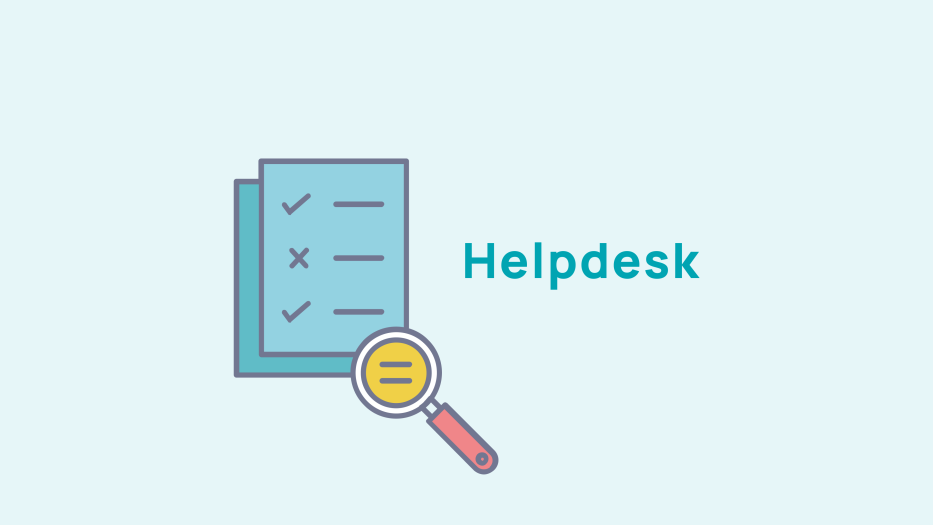
Ajouter des documents dans un mail
Ajouter un document
Avant de pouvoir lier un document à votre mail vous devez dans un premier temps ajouter ce document à vos médias.
Pour cela, rendez-vous dans Publication > Média > Documents.
Cet onglet va vous permettre de stocker en ligne tout type de document pouvant être rattaché à un événement ou à une rubrique. Vous obtenez ainsi une gestion électronique de documents complète, avec la possibilité de les partager avec les membres de votre association.
Nous vous invitons à consulter notre article Helpdesk "Gérer ses documents" pour plus d'informations sur cette fonctionnalité.
Lier un document à un mail
Après avoir créé votre document dans Publication > Média > Documents, vous allez pouvoir le lier à votre mail.
Mail personnalisé
Si vous utilisez l'outil de mailing classique (Mail personnalisé) il vous suffit de cliquer sur le bouton "lien" lors de la rédaction de votre mail.
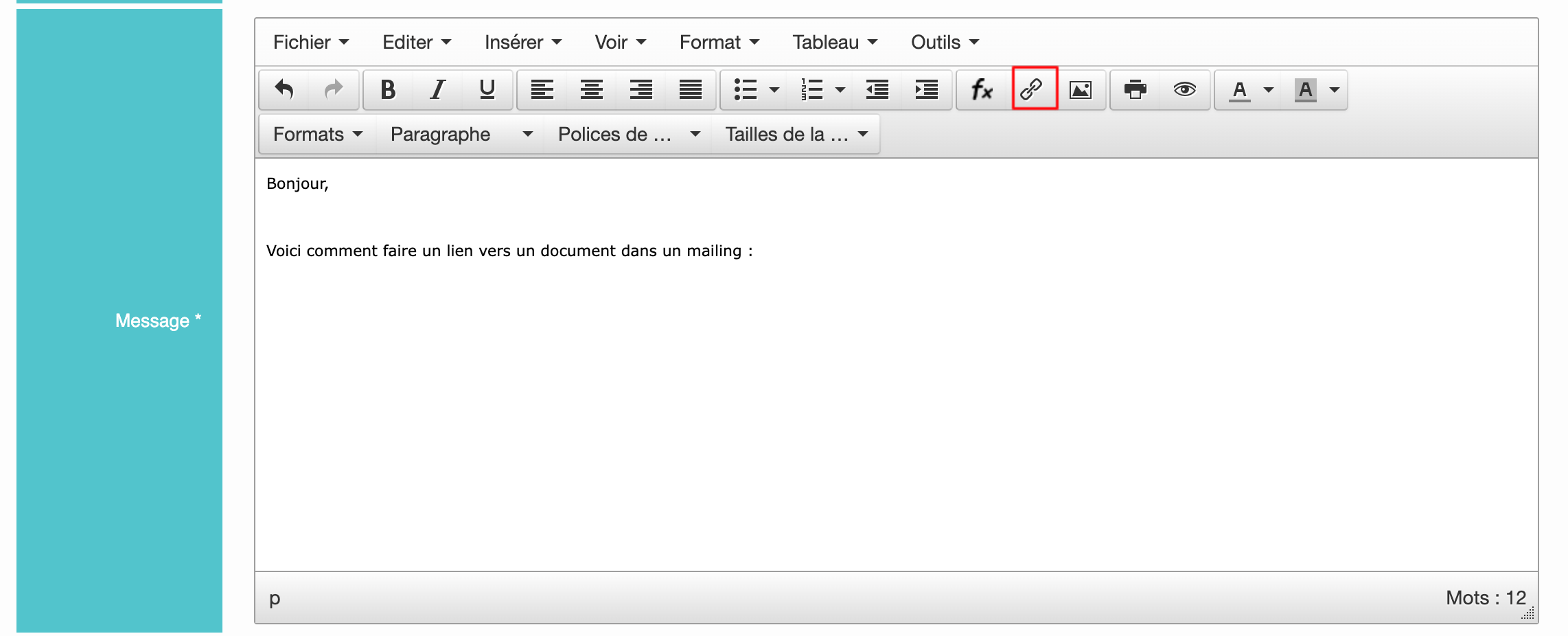
Au clic, une nouvelle fenêtre apparaît :
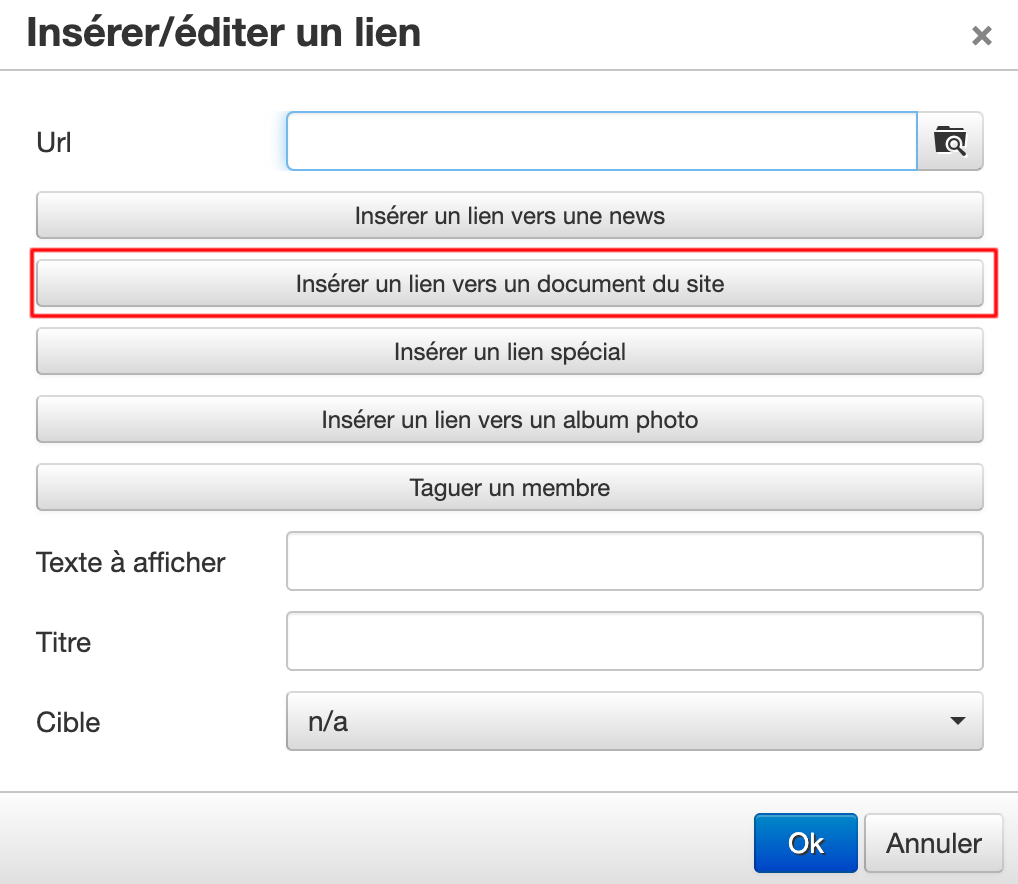
Pour ajouter votre document, cliquez sur le bouton "Insérer un lien vers un document du site". Vous devez ensuite sélectionner votre document (vous pouvez effectuer une recherche par mots-clés, par date...) pour cela, cliquez sur le bouton "Ajouter". L'URL est automatiquement ajoutée.
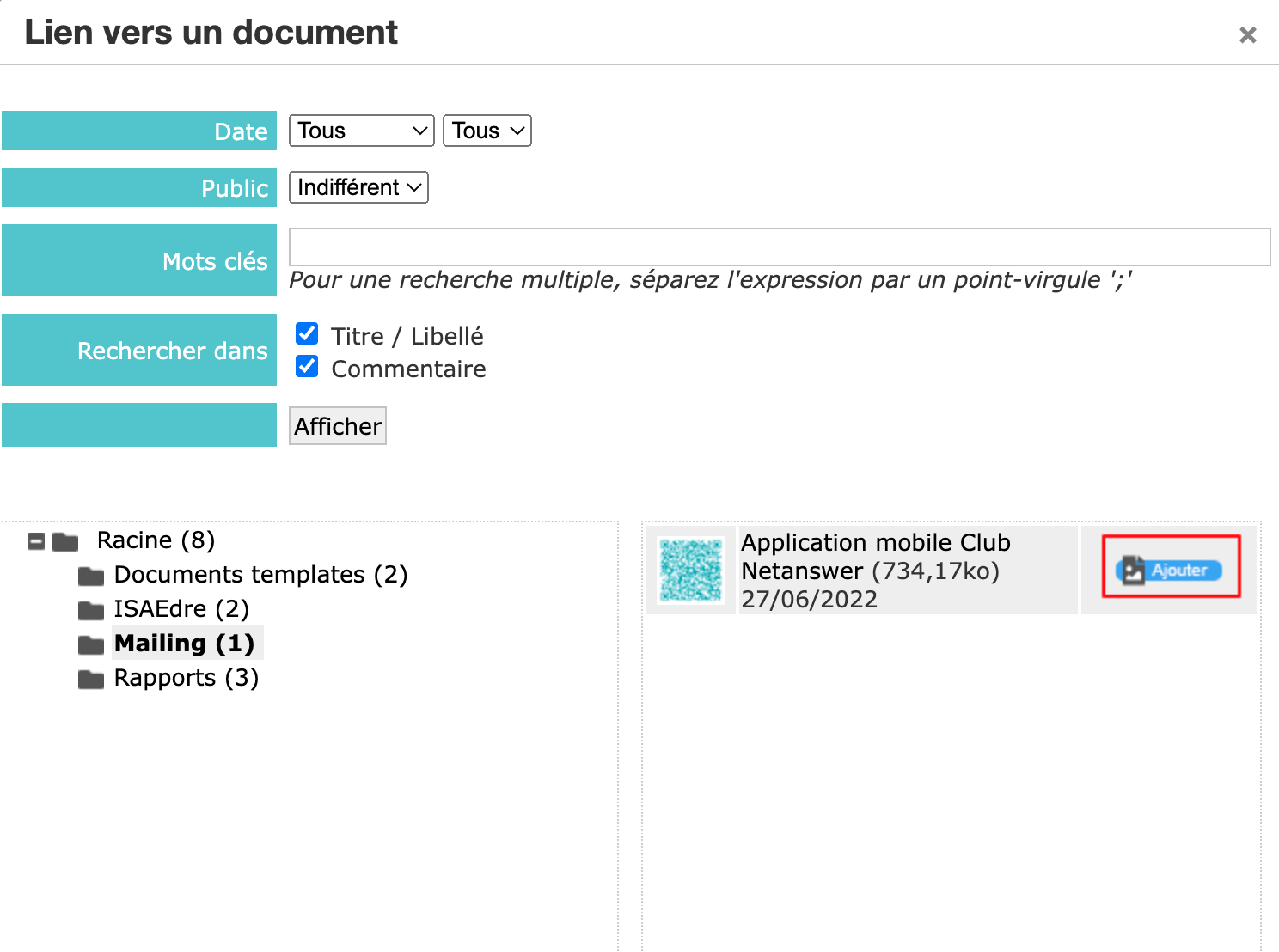
Enfin, vous avez la possibilité de personnaliser le texte à afficher, pour cela renseignez la section "Texte à afficher" puis cliquez sur le bouton "Ok" pour valider vos modifications.
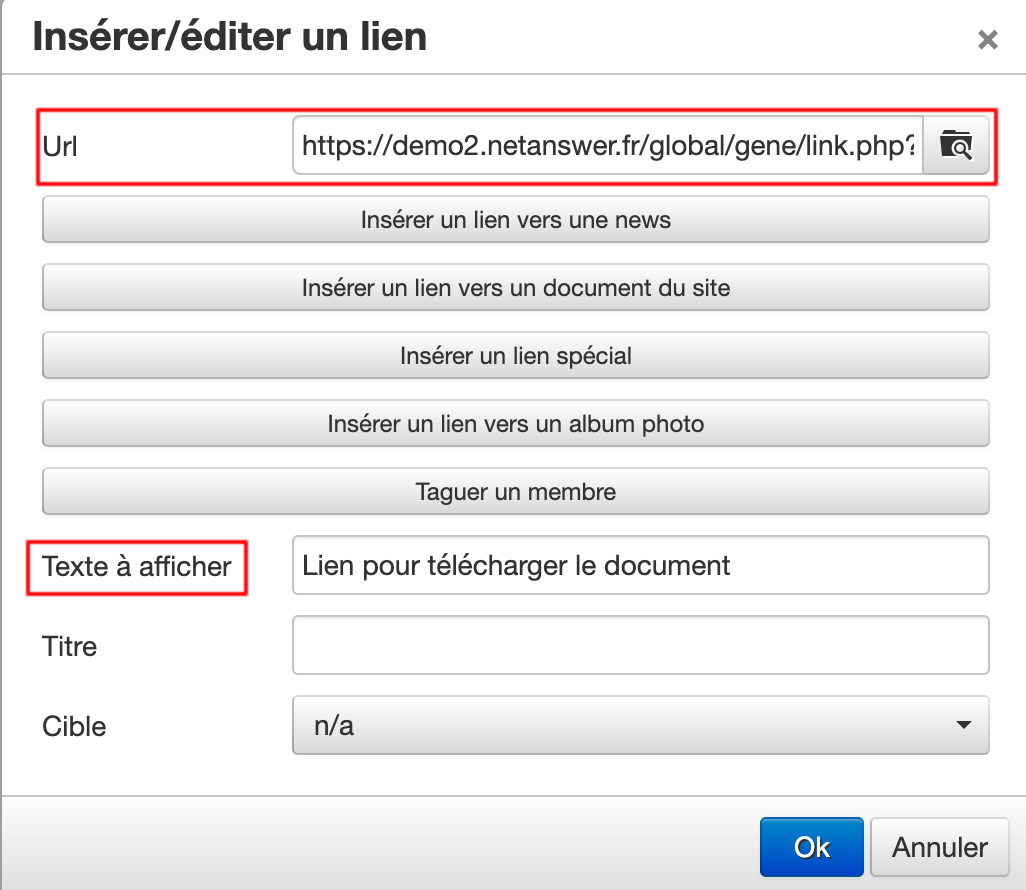
Félicitations ! le lien vers votre document a été ajouté à votre mail ! Vous pouvez procéder à son envoi.
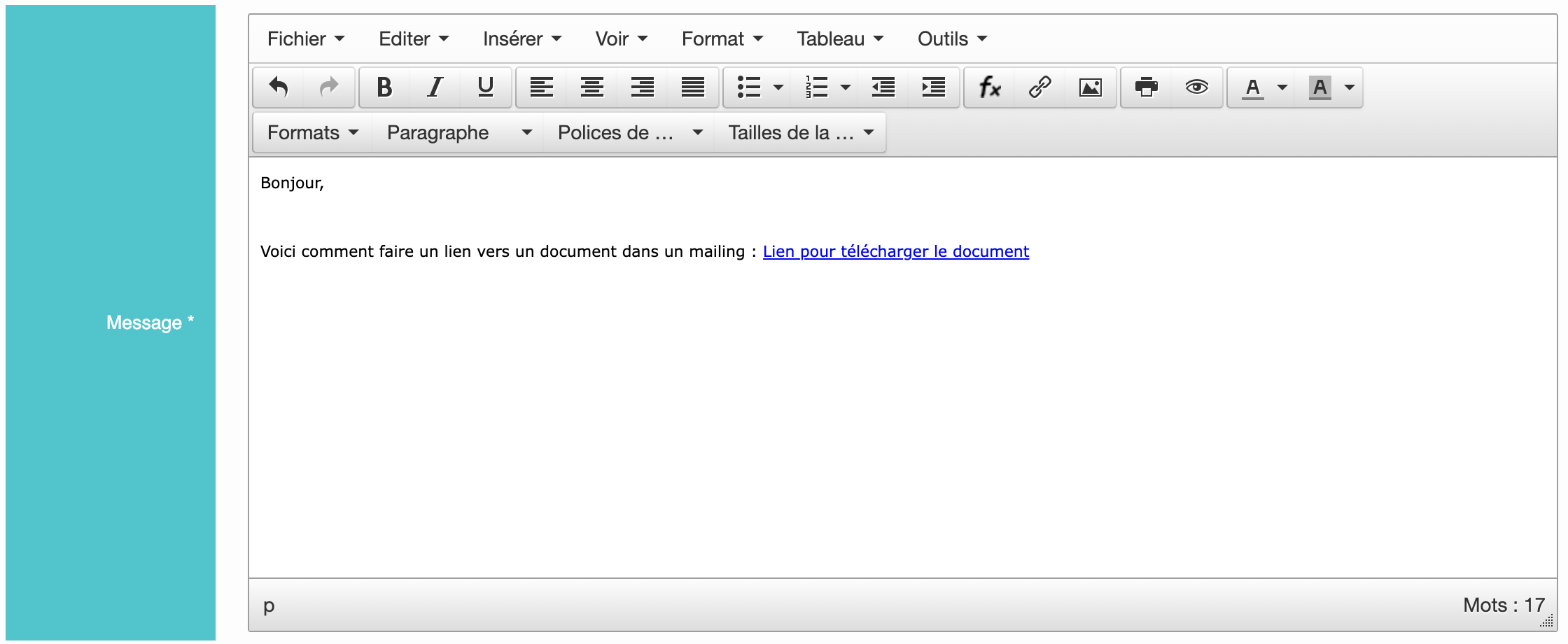
Mail builder
Si vous utilisez l'outil Mail Builder, le fonctionnement est un peu différent.
Après avoir ajouté votre document dans Publication > Média > Documents vous allez devoir récupérer le lien du document dans l'onglet "Modification / Suppression"
Pour cela, sélectionnez votre document puis faites un clic droit "Copier l'adresse du lien". Le lien vers le document est désormais copié.
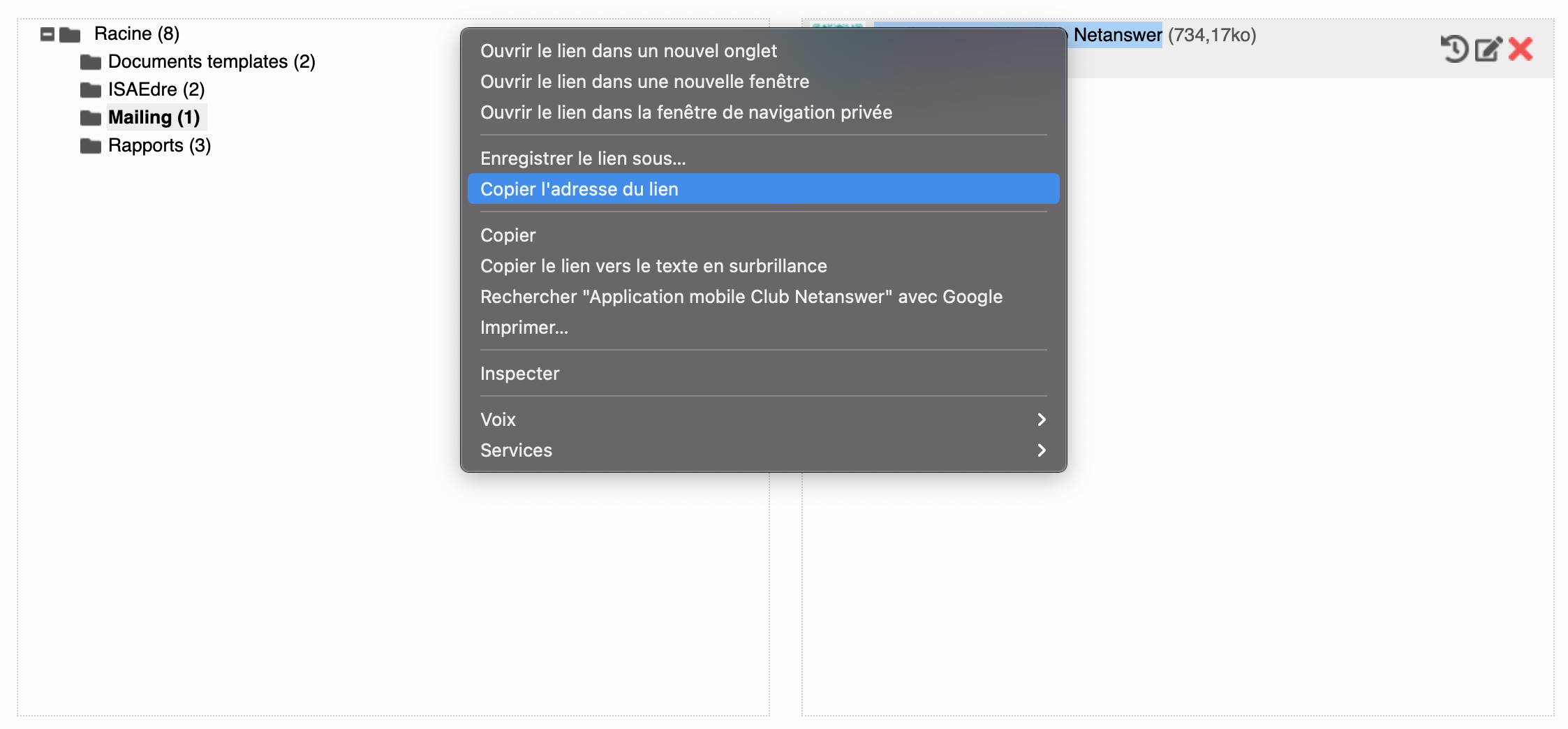
Il ne vous reste plus qu'à l'ajouter à votre mail soit sous forme de lien, soit sous forme de bouton.
- Ajouter un document sous forme de lien
Après avoir sélectionné le texte où sera inséré le lien, cliquez sur le bouton "lien".
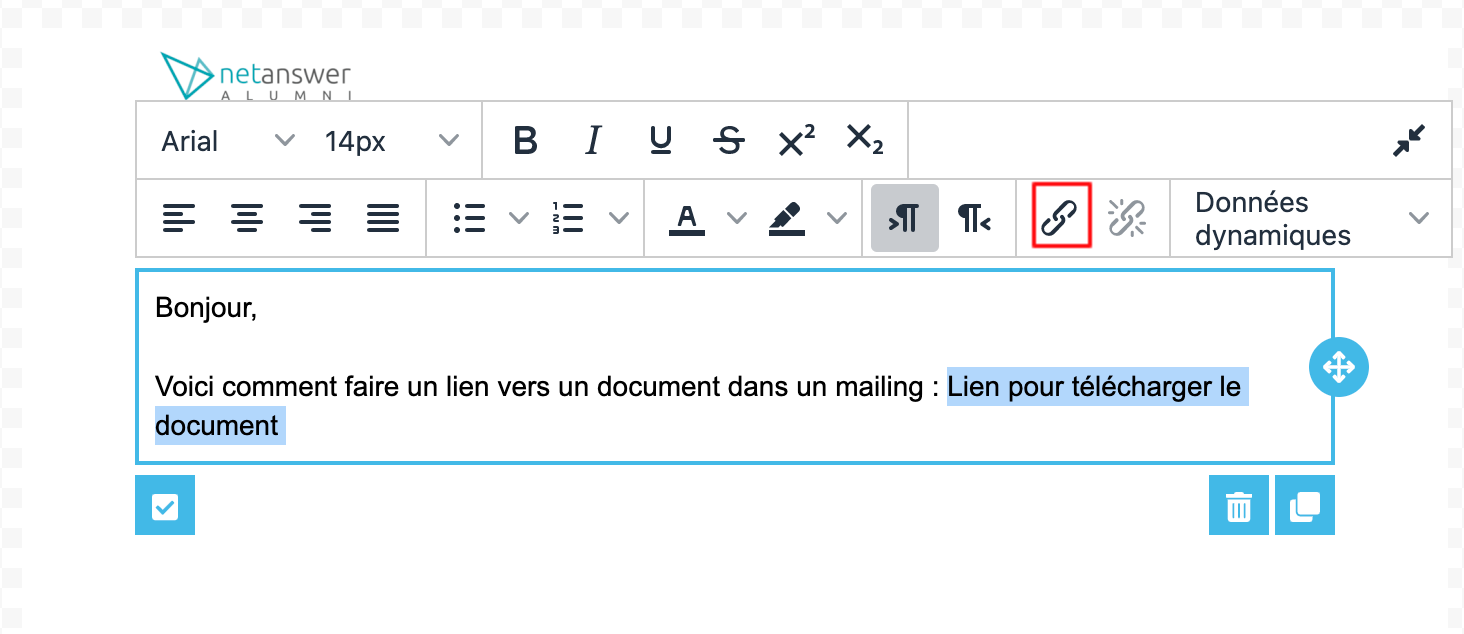
Au clic, une nouvelle fenêtre apparaît, vous devez coller l'URL précédemment copiée dans la section "URL"
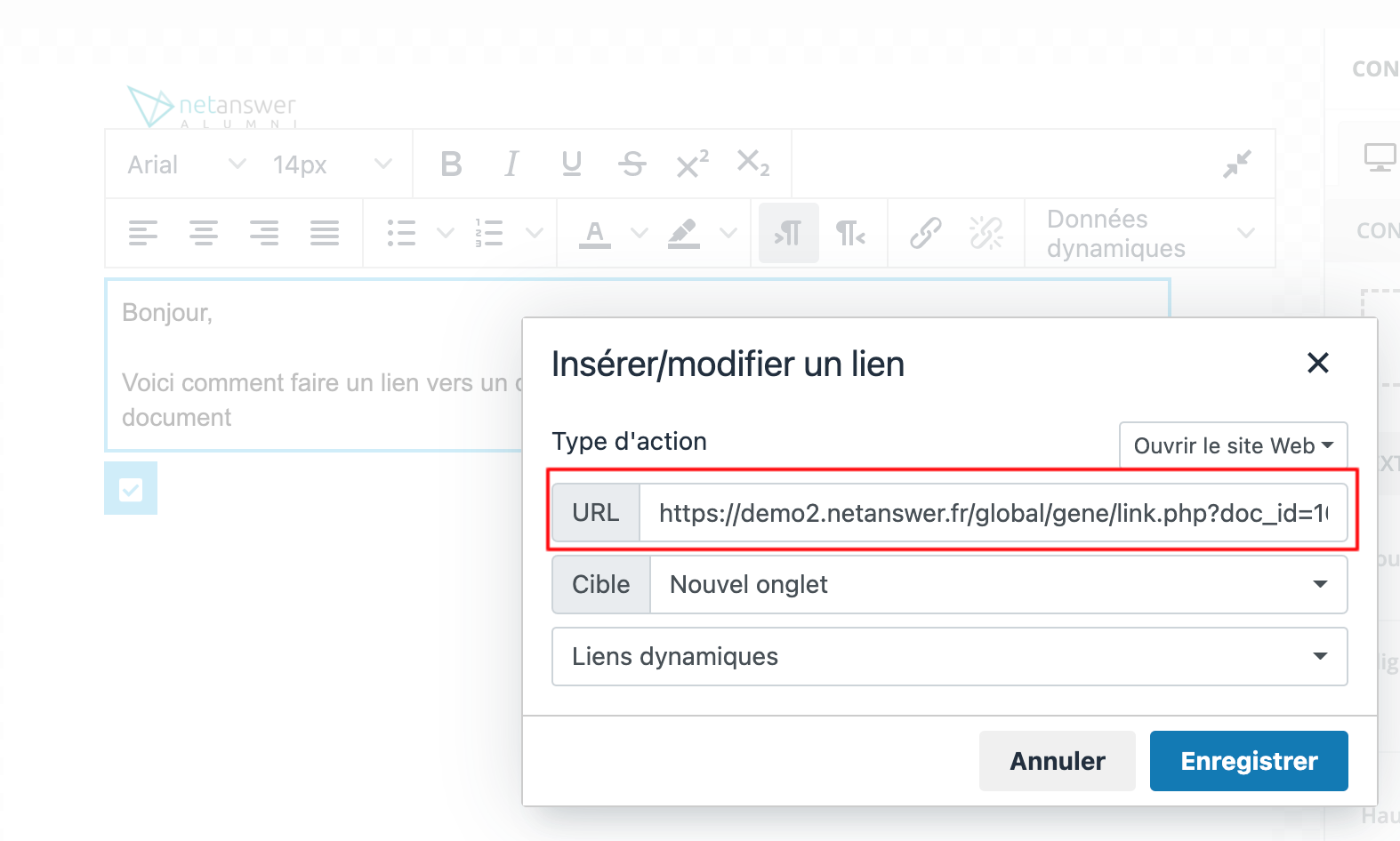
Félicitations ! le lien vers votre document a été ajouté à votre mail ! Vous pouvez procéder à son envoi.
- Ajouter un document sous forme de bouton
Si vous souhaitez ajouter un bouton au lieu d'un lien, voici la marche à suivre : dans le menu à droite glisser l'item "Bouton" dans votre mail.
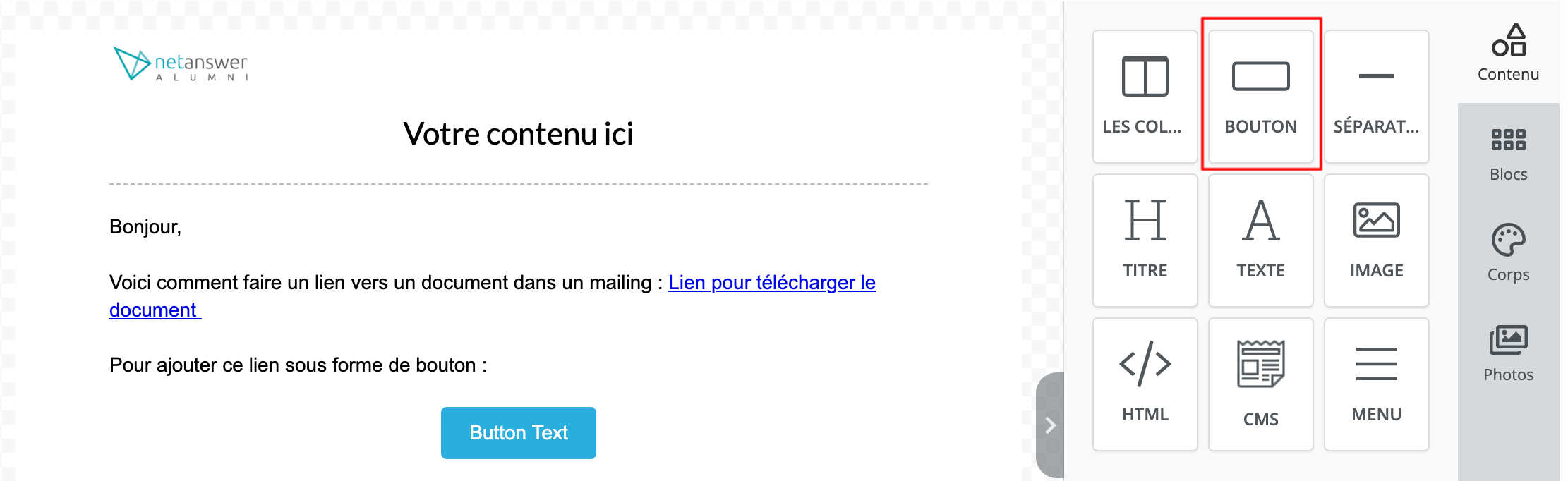
Personnalisez le texte du bouton puis sélectionnez-le. Dans la section "Action" ajouter le lien vers votre document
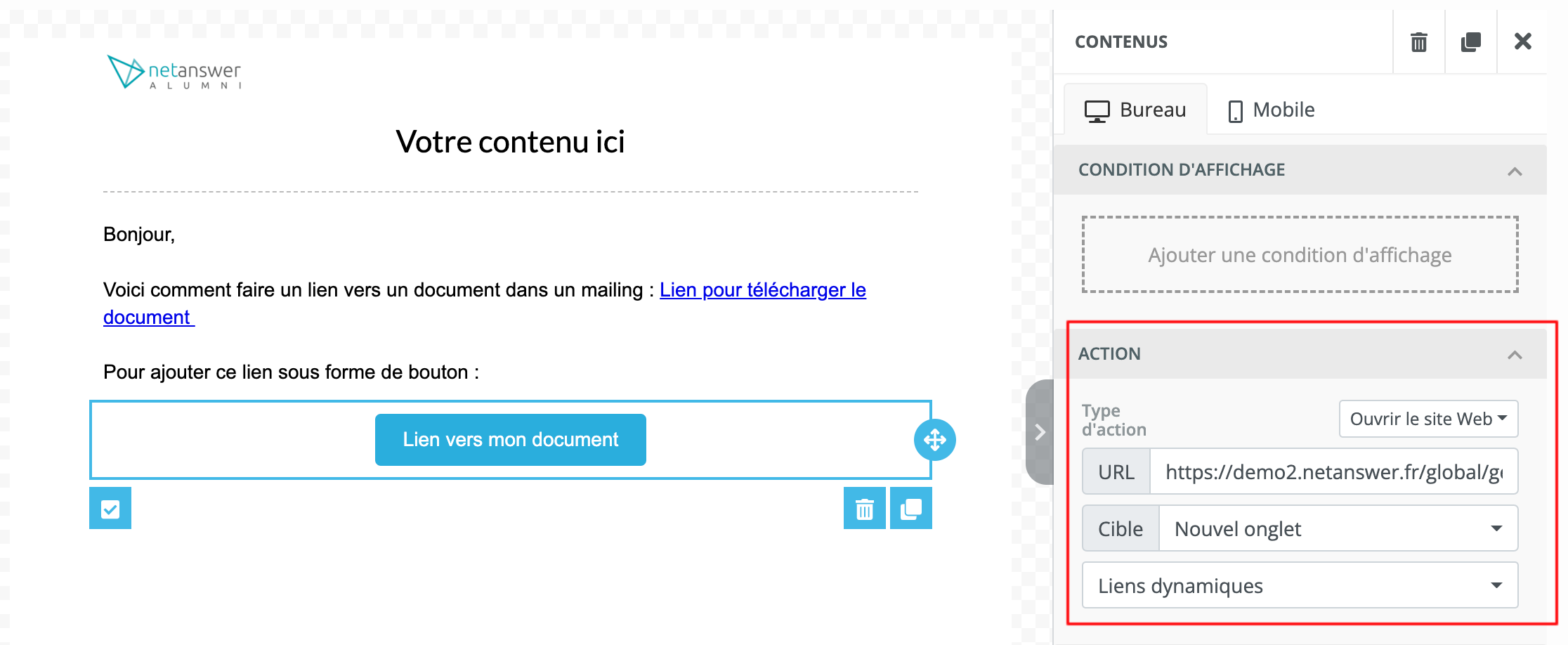
Félicitations ! le lien vers votre document a été ajouté à votre mail ! Vous pouvez procéder à son envoi.










Aucun commentaire
Vous devez être connecté pour laisser un commentaire. Connectez-vous.